|
Important Access services 2010 et Access services 2013 sont supprimés de la prochaine version de SharePoint. Nous vous recommandons de ne pas créer de nouvelles applications web et de migrer vos applications existantes vers une autre plateforme, telle que Microsoft Power Apps. Vous pouvez partager des données Access avec Dataverse, qui est une base de données cloud sur laquelle vous pouvez créer des applications Power Platform, automatiser des flux de travail, des agents virtuels, etc. pour le web, les téléphones ou les tablettes. Pour plus d’informations, consultez Prise en main : Migrer les données Access vers Dataverse. |
Bien que vous ajoutiez des applications pour Office à votre application web Access à partir du navigateur, vous devez ouvrir votre application web dans Access pour supprimer ou redimensionner une application pour Office. La suppression d’une application pour Office ne supprime aucune donnée de l’application web Access. Seul l’affichage des données est supprimé.
Remarque : Cet article ne s’applique pas aux bases de données de bureau Access.
Important : Nouveau nom pour les applications pour Office : compléments Office. Nous mettons actuellement à jour nos produits, documentation, exemples ainsi que d’autres ressources, de manière à refléter le changement de nom de la plateforme de « applications pour Office et SharePoint » en « compléments Office et SharePoint ». Cette modification permettra de distinguer plus facilement la plateforme d’extension à partir des applications Office.
-
Avec votre application web Access ouverte dans le navigateur, cliquez sur Paramètres > Personnaliser dans Access.
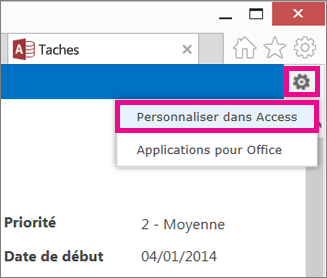
-
Cliquez sur le nom de la légende de table dans le sélecteur de table figurant dans le volet gauche, cliquez sur l’affichage dans lequel l’application pour Office s’affiche, puis cliquez sur Modifier.
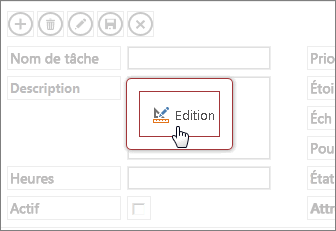
-
Sélectionnez le contrôle de l’application pour Office, puis appuyez sur Suppr sur votre clavier.
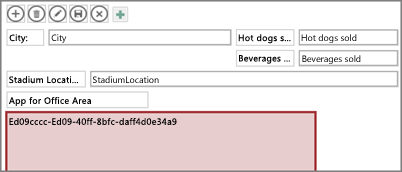
Conseil : Si l’affichage de l’application web Access que vous avez ouverte contient plusieurs applications pour Office, vous risquez d’avoir du mal à déterminer celle que vous voulez supprimer. Lancez l’application web dans le navigateur et notez l’ordre dans lequel sont classées les applications pour Office. Elles s’affichent dans le même ordre dans Access.










